Twitchビューアで、お気に入りのストリーマーをGoogle Chromeで視聴したい場合は、Twitchの「エラー2000」ネットワークの問題が発生している可能性があります。 Twitchのエラー2000は通常、Twitchサーバーが安全に接続できず、ライブストリームやビデオを見ることができない場合に表示されます。
まれですが、Twitchのエラー2000は、いくつかの一般的な修正ですぐに解決されます。 Google ChromeでTwitchエラー2000を修正する方法を理解するために、次のことを行う必要があります。
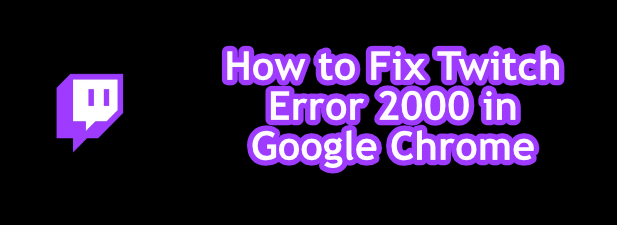
Twitchストリームページを更新
通常は最も簡単な修正が最適です。そのため、Google ChromeでTwitchエラー2000が表示された場合は、ページをすばやく更新してください。これにより(多くのユーザーにとって)問題が解決し、ChromeがTwitchサーバーに新しい接続を確立し、ストリームを再読み込みするようになります。
これにより、Twitchページが正しく読み込まれない場合の問題が解決されます。たとえば、ページの読み込み中に何かがChromeを中断した場合、Twitchのサーバーへの接続が正しく認証されない可能性があります。この場合、ページをすばやく更新するとこの問題が解決します。

Chromeでページを更新するには、アドレスバーの横にある更新ボタンを選択します。または、キーボードのF5を押します。
広告ブロック拡張機能を無効にする
Twitchは、多くのオンラインストリーミングサービスと同様に、無料で使用しますが、広告とサブスクリプションでサポートされます。特定のTwitchチャンネルに登録していない場合は、Twitchストリームが読み込まれる前に広告が表示される可能性があります。
多くのChromeユーザーは、オンラインで広告が表示されないようにChrome広告ブロック拡張機能 を使用しています。残念ながら、Twitchはこれらの拡張機能よりも一歩進んでおり、通常は動画広告が保護されています。ただし、場合によっては、広告ブロッカーによって広告の読み込みが停止されますが、これによってTwitchストリームの読み込みも停止される可能性があります。
広告ブロック拡張機能がTwitchでエラー2000を引き起こしていると思われる場合は、拡張機能のブロックされていないリストにTwitchを追加するか、広告のブロックを完全に無効にする必要があります。
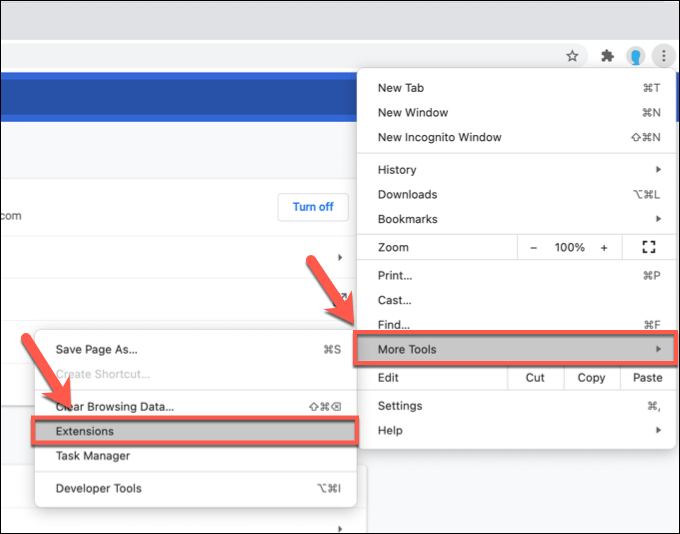
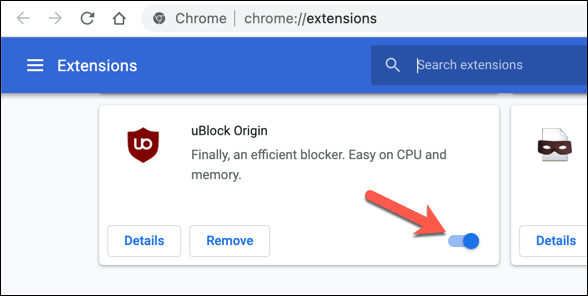
無効にしたら、Twitchストリームを更新します(そして広告の実行を許可します)。そもそも広告のブロックが問題の原因であると仮定すると、ストリームの読み込みが開始されます。
ブラウザデータを消去する
Google Chromeは、ほとんどの最新のブラウザと同様に、キャッシュを使用して、頻繁にアクセスするページをすばやく読み込みます。これにより、アセット(画像やブラウザのCSSファイルなど)が頻繁に変更される可能性が低いため、アセットをより迅速に読み込むことができます。
残念ながら、特に前回のアクセス後にサイトが変更された場合、キャッシュによって特定のサイトで問題が発生する可能性があります。 。たとえば、Twitchバックエンドの変更は、TwitchWebサイトのブラウザキャッシュが古くなっていることを意味している可能性があります。その結果、Chromeがロードする古いページが機能しない可能性があります。
この問題を回避するには(ブラウザを数回更新しても問題が解決しない場合)、1 そしてChromeにTwitchウェブサイトの完全に新しいバージョンをロードさせます。
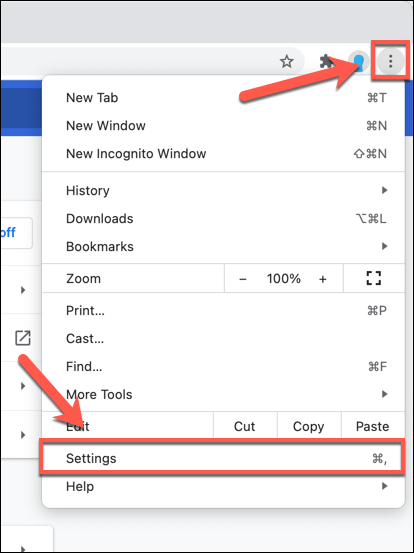
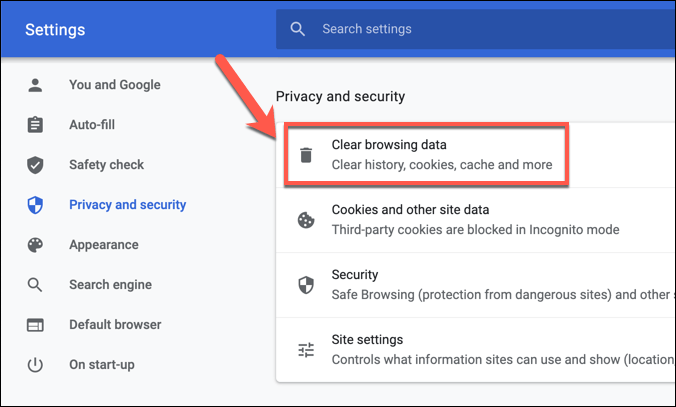

しばらくすると、ブラウザのキャッシュが空になります。 Twitch Webサイトに戻り、再度サインインして、ストリームを再度ロードして、問題が修正されたかどうかを確認します。
ウイルス対策とファイアウォールの設定を確認します
Webブラウザーを使用して読み込まれるページとして、システムファイアウォールまたはアンチウイルスがTwitchストリームの読み込みをブロックしている可能性はほとんどありません。 Twitchストリームは、ストリームの表示に共通のWebポート80および443を使用します。これは、ほとんどのファイアウォールとアンチウイルスがブロックされないままにしておく必要があります。
ただし、これの例外は、アンチウイルスまたはファイアウォールが一部の発信Webトラフィックをブロックするように設定されている場合です。手動で。これは、コンテンツのブロックによって特定のWebサイトへのアクセスが停止する企業ファイアウォールを使用している場合に当てはまる可能性があります。
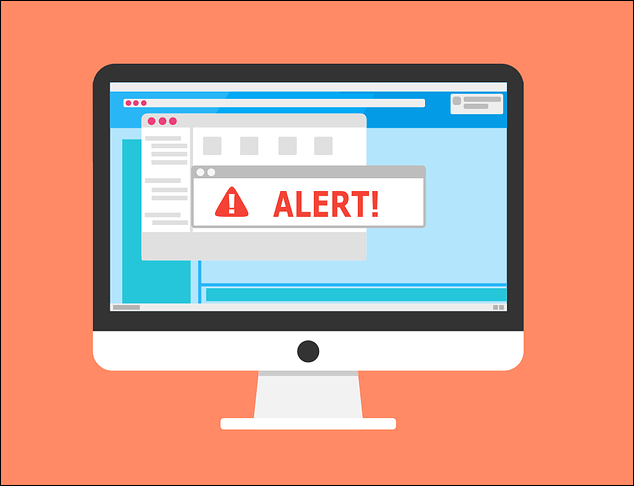
特定の種類のWebトラフィック(ビデオストリーミングなど)が、過保護なウイルス対策によってブロックされている可能性もあります。サードパーティのウイルス対策またはファイアウォールを使用している場合は、ユーザーマニュアルで、Twitch(またはGoogle Chrome)のWebトラフィックのブロックを解除する方法の詳細を確認してください。
企業ユーザーの場合は、ネットワーク管理者に相談して、Twitchストリームがブロックされていないことを確認してください。 WindowsファイアウォールはデフォルトですべてのWebトラフィックを許可する必要がありますが、Chromeがブロックされていると思われる場合は、Windowsファイアウォールを調整する でTwitchトラフィックを許可できます。
ネットワーク接続を確認します(およびVPNを無効にする)
TwitchはWebベースのサービスであるため、Twitchで異常なネットワークの問題が発生した場合は、ネットワーク接続が正しく機能していることを確認する必要があります。
一部のインターネットサービスプロバイダー(特にモバイルプロバイダー)は、トラフィックシェーピング手段を使用して、ビデオストリーミングなどのトラフィックの多いコンテンツを識別およびブロックします。 Twitchストリーミングに従量制またはモバイル接続を使用している場合は、プロバイダーの利用規約をチェックして、データに上限がないことを確認する必要があります。上限がある場合は、確認する必要があります。
Twitchのストリーム品質を低下させることで。これにより、データ使用量が削減され、うまくいけば、接続の問題なしにストリーミングを継続できるようになります。これを行うには、ライブストリームで設定歯車アイコンを選択し、品質メニューから低品質のストリーミング値を選択します。

同様に、仮想プライベートネットワーク(VPN)トラフィック はオンラインサービスで問題を引き起こすことがあります。 Twitchストリームはジオブロックされないため、使用するためにVPNは必要ありません。 Chromeでエラー2000が発生した場合は、VPN接続を無効にし、ページを更新して標準接続にロードします。
別のウェブブラウザ(またはTwitchアプリ)をお試しください
Twitchストリームを視聴するための選択肢はChromeだけではありません。 ChromeブラウザでTwitchエラー2000の問題が引き続き発生する場合は、Firefoxなどの別のブラウザ、またはTwitchデスクトップまたはモバイルアプリへの切り替えを検討する必要があります。

Ifネットワークまたは接続の問題がTwitchストリームをブロックしているため、別のブラウザーまたはTwitchアプリに切り替えても問題は解決しません。ただし、Chromeが問題である場合は、別のブラウザ(またはTwitchアプリ)でお気に入りのストリームに再度アクセスできるようにする必要があります。
特にTwitchアプリはクロスプラットフォームであり、でストリームを表示できます。 WindowsまたはMac(デスクトップアプリを使用)、およびモバイルデバイス上のiOS、iPadOS、Android。
Twitchストリーミングの調査
Google ChromeでTwitchエラー2000を修正する方法を理解したので、プラットフォームを適切に使用し始めることができます。現在、何千ものストリーマーがストリーミング配信されています。参加したい場合は、参加するための機器があれば、Twitchでストリーミングを開始します に簡単に参加できます。
ストリームの視聴にのみ関心がある場合は、無料の毎月のTwitchPrimeサブスクリプション を利用してストリーマーを無料で購読する必要があります。これにより、多くの特典(サブのみのTwitchエモート など)が提供されますが、ストリームをさらにサポートしたい場合は、独自のTwitchストリームを襲撃する について考えることができます。聴衆。